İş öğesi türüne kural ekleme (Devralma işlemi)
Azure DevOps Services | Azure DevOps Server 2022 - Azure DevOps Server 2019
Özel kurallar, bir alan için varsayılan değer ayarlamanın ötesine geçmenize veya gerekli hale getirmenize olanak sağlayan bir dizi iş kullanım örneği için destek sağlar. Kurallar, bir alanın değerini temizlemenize, bir değeri alana kopyalamanıza ve farklı alanların değerleri arasındaki bağımlılıklara göre değerler uygulamanıza olanak sağlar.
Önemli
Devralma işlemi modeli, bunu destekleyecek şekilde yapılandırılmış projeler için kullanılabilir. Eski bir koleksiyon kullanıyorsanız işlem modeli uyumluluğunu denetleyin. Şirket içi koleksiyonunuz şirket içi XML işlem modelini kullanacak şekilde yapılandırılmışsa, bu işlem modelini yalnızca iş izleme deneyimini özelleştirmek için kullanabilirsiniz. Daha fazla bilgi için bkz . Proje koleksiyonunuz için işlem modelini seçme.
Özel bir kuralla, belirli koşullara göre bir dizi eylem tanımlayabilirsiniz. Örneğin, bu tür senaryoları desteklemek için bir kural uygulayabilirsiniz:
- Öncelik için bir değer tanımlandığında Risk alanını gerekli hale getirin
- Release değerinde bir değişiklik yapıldığında "Kilometre Taşı" değerini temizleyin
- Kalan Çalışma değerinde bir değişiklik yapıldığında, Tamamlanan Çalışma'yı gerekli bir alan yapın
- Approved değeri True olduğunda Approved By değerini gerekli bir alan yapın
- Kullanıcı hikayesi oluşturulduğunda şu alanları gerekli hale getirin: Öncelik, Risk ve Çaba
- Geçerli kullanıcı "Proje Yöneticileri" üyesi olduğunda, Önceliği gerekli hale getirin
- Geçerli kullanıcı "Proje Yöneticileri" üyesi değilse, Öncelik alanını gizleyin
Not
Bir alanı gerekli yapar ve alanın Seçenekler sekmesi aracılığıyla varsayılan bir alan belirtirsiniz.
Özel bir kural tanımlamadan önce Kurallar ve kural değerlendirmesi, Devralınan işlem kuralı bileşimi'ni gözden geçirin. Kural uygulamayla ilgili yaygın senaryoları gösteren örnekler için bkz . Örnek kural senaryoları.
Önkoşullar
Azure Boards'ı özel iş gereksinimlerinizle uyumlu olacak şekilde uyarlama konusunda rehberlik sağlayan Azure Boards'ı yapılandırma ve özelleştirme bölümüne göz atmanızı öneririz.
- Azure DevOps'ta bir kuruluşunuz olmalıdır.
- İşlemleri oluşturmak, düzenlemek ve yönetmek için Proje Koleksiyonu Yöneticileri grubunun üyesi olmanız veya buna karşılık gelen koleksiyon düzeyi izinlerine sahip olmanız gerekir İşlem oluşturma, İşlemi silme, İşlemi düzenleme veya Kuruluştan alan silme seçeneğinin İzin Ver olarak ayarlanmış olması gerekir. Daha fazla bilgi için bkz . İş izleme için izinleri ve erişimi ayarlama, Devralınan bir işlemi özelleştirme.
- Projenin oluşturulduğu proje koleksiyonu için Devralma işlemi modeline sahip olmanız gerekir. Daha fazla bilgi için bkz . Proje koleksiyonunuz için işlem modelini seçme.
- İşlemleri oluşturmak, düzenlemek ve yönetmek için Proje Koleksiyonu Yöneticileri grubunun üyesi olmanız veya buna karşılık gelen İşlem oluşturma, İşlemi silme, İşlemi düzenleme veya Kuruluştan alan silme izinlerinin İzin Ver olarak ayarlanmış olması gerekir. Daha fazla bilgi için bkz . İş izleme için izinleri ve erişimi ayarlama, Devralınan bir işlemi özelleştirme.
Ayarlar > İşlemi'nin açılması
Kuruluşunuzda (
https://dev.azure.com/{yourorganization}) oturum açın.Kuruluş ayarları'nı seçin
 .
.
İşlem'i seçin.
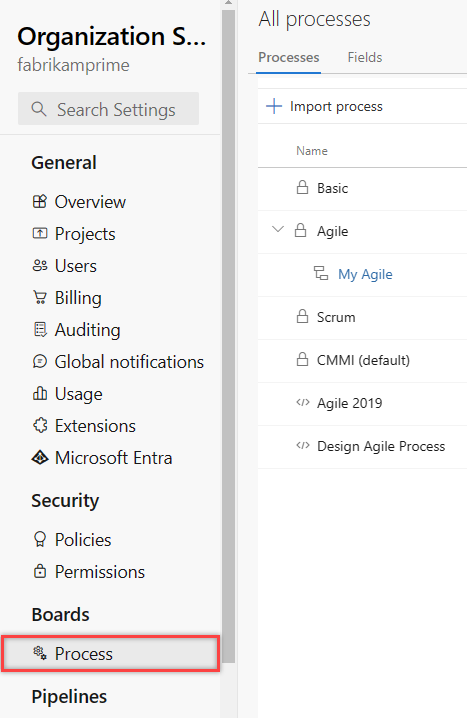
Koleksiyonunuzda (
https://dev.azure.com/{Your_Collection}) oturum açın.Koleksiyon Ayarları'nı veya Yönetici ayarları'nı seçin.
İşlem'i seçin.
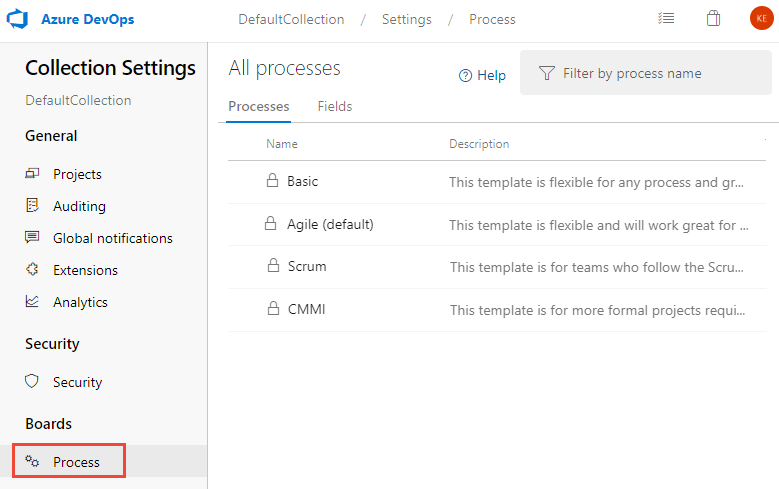
Not
Devralınan bir işlemi özelleştirdiğinizde, bu işlemi kullanan tüm projeler özelleştirmeleri otomatik olarak yansıtır. Sorunsuz bir geçiş sağlamak için, özelleştirmelerinizi kuruluş genelinde uygulamadan önce test etmenizi sağlayan bir test işlemi ve proje oluşturmanızı öneririz. Daha fazla bilgi için bkz . Devralınan işlemleri oluşturma ve yönetme.
Özel kural ekleme
Seçili iş öğesi türüne alanlar eklersiniz.
Kural eklemek istediğiniz WIT'yi seçin, Kurallar'ı ve ardından Yeni kural'ı seçin.
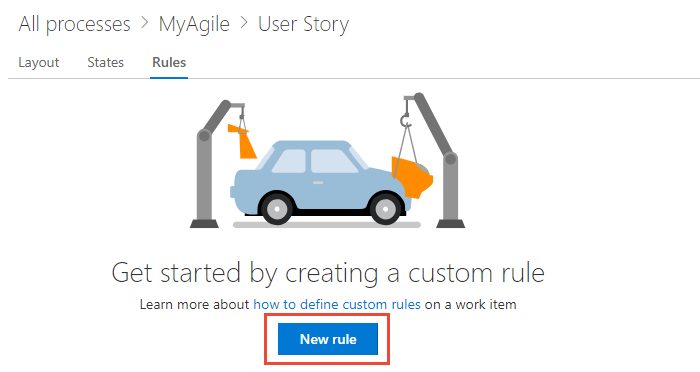
Yeni iş öğesi kuralı iletişim kutusunu dolduramıyorsanız, işlemi düzenlemek için gerekli izinlere sahip değilsinizdir. Bkz .İş izleme için izinleri ve erişimi ayarlama, Devralınan bir işlemi özelleştirme.
Kuralı adlandırın ve açılan menülerden koşulları ve eylemleri seçin.
İpucu
Üzerinde işlem yaptığınız alanları veya ayarladığınız koşulları oluşturan bir ad belirtin.
Burada, Durum Etkin olarak değiştiğinde ve şu anda boş olduğunda Kabul Ölçütleri alanının gerekli olduğunu tanımlıyoruz.
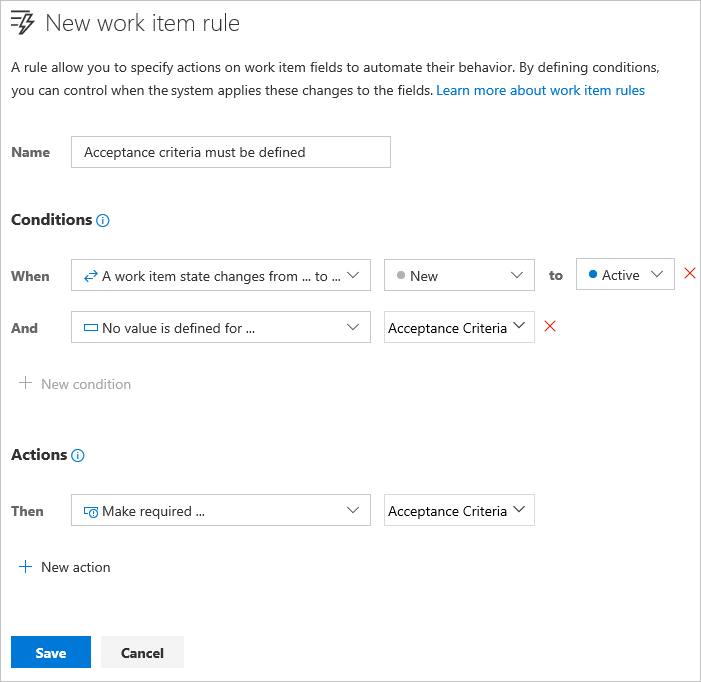
Belirttiğiniz eylem dizisi, kuralın davranışını veya aynı WIT için tanımlanan diğer kurallara göre davranışını etkilemez.
Özel bir kural ekledikten sonra bir iş öğesi açın ve kuralın istediğiniz gibi çalıştığını doğrulayın.
Kuralı silme veya devre dışı bırakma
Bir kuralı geçici olarak devre dışı bırakabilir veya tamamen silebilirsiniz.
Kuralın eylemler menüsünden kuralı siler veya devre dışı bırakırsınız.
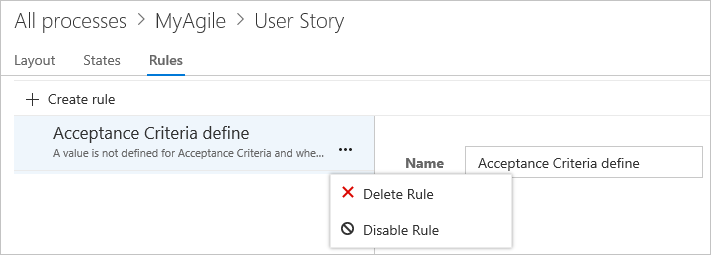
İlgili makaleler
Not
Denetim günlüğü aracılığıyla devralınan bir işlemde yapılan değişiklikleri gözden geçirin. Daha fazla bilgi için bkz . Denetim günlüklerine erişme, dışarı aktarma ve filtreleme.
Geri Bildirim
Çok yakında: 2024 boyunca, içerik için geri bildirim mekanizması olarak GitHub Sorunları’nı kullanımdan kaldıracak ve yeni bir geri bildirim sistemiyle değiştireceğiz. Daha fazla bilgi için bkz. https://aka.ms/ContentUserFeedback.
Gönderin ve geri bildirimi görüntüleyin